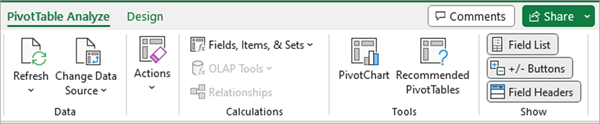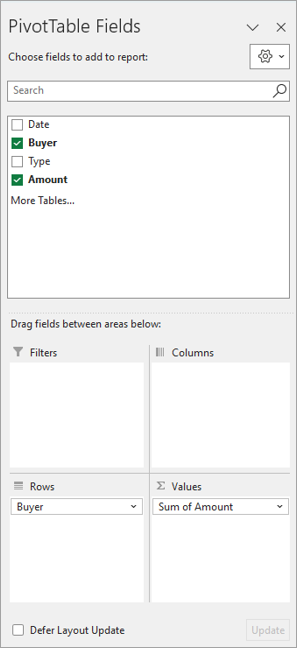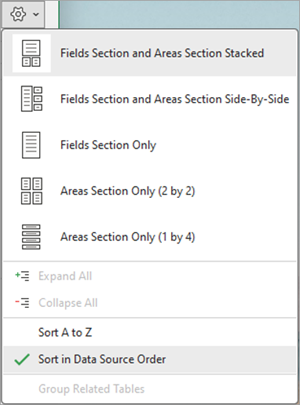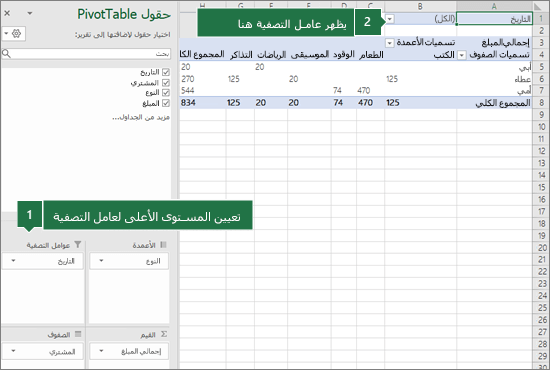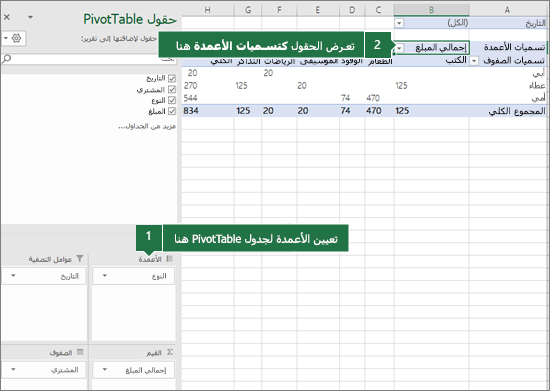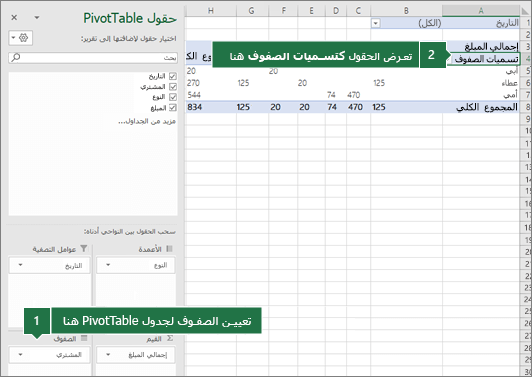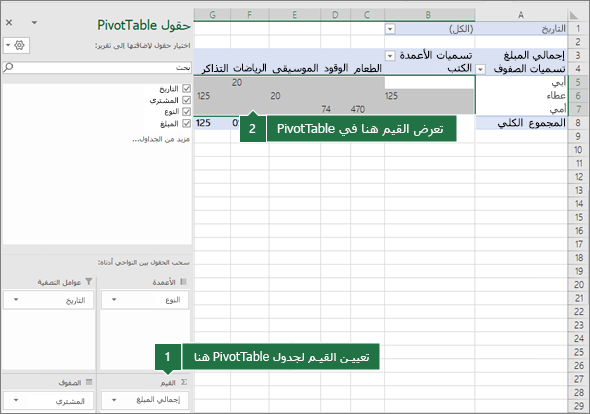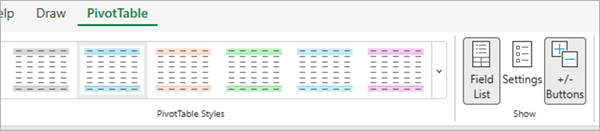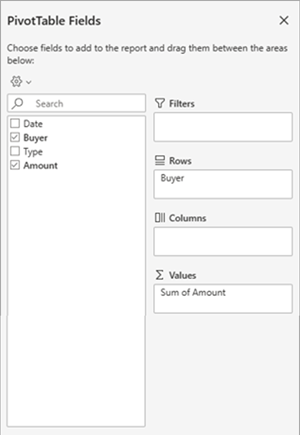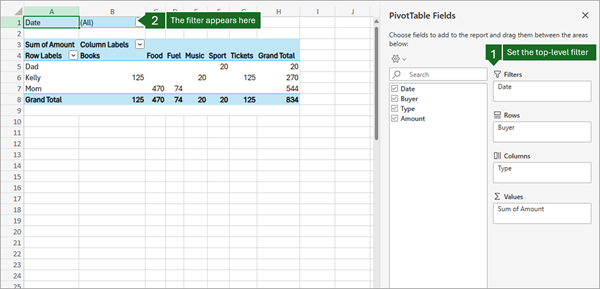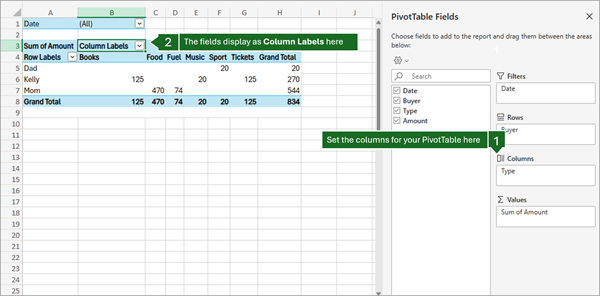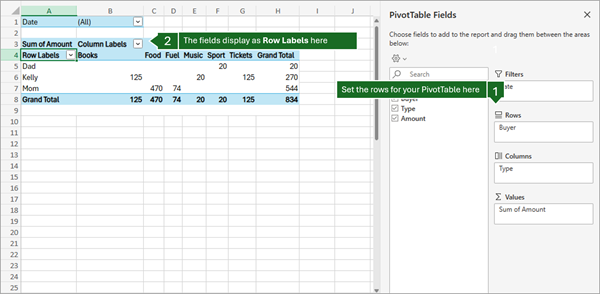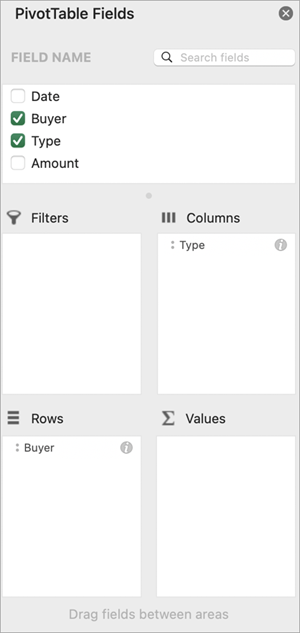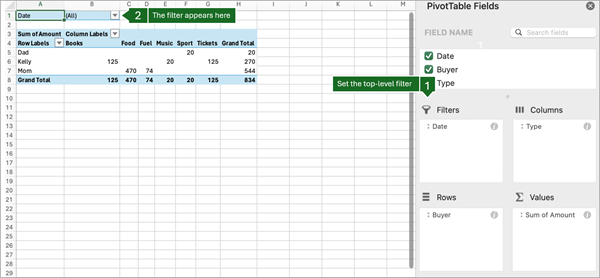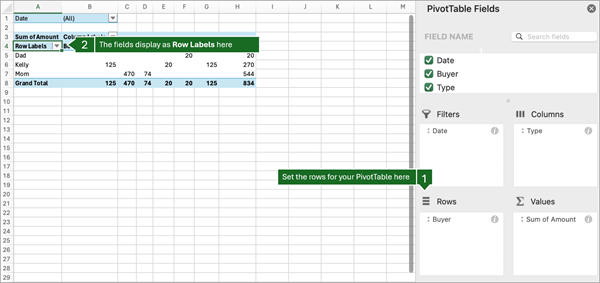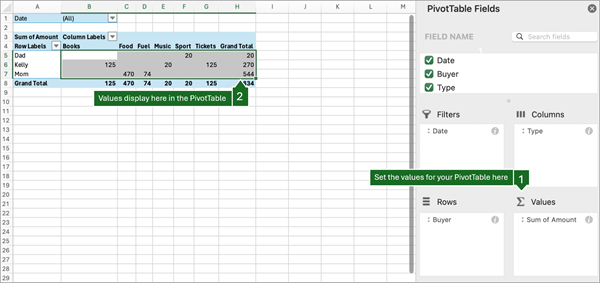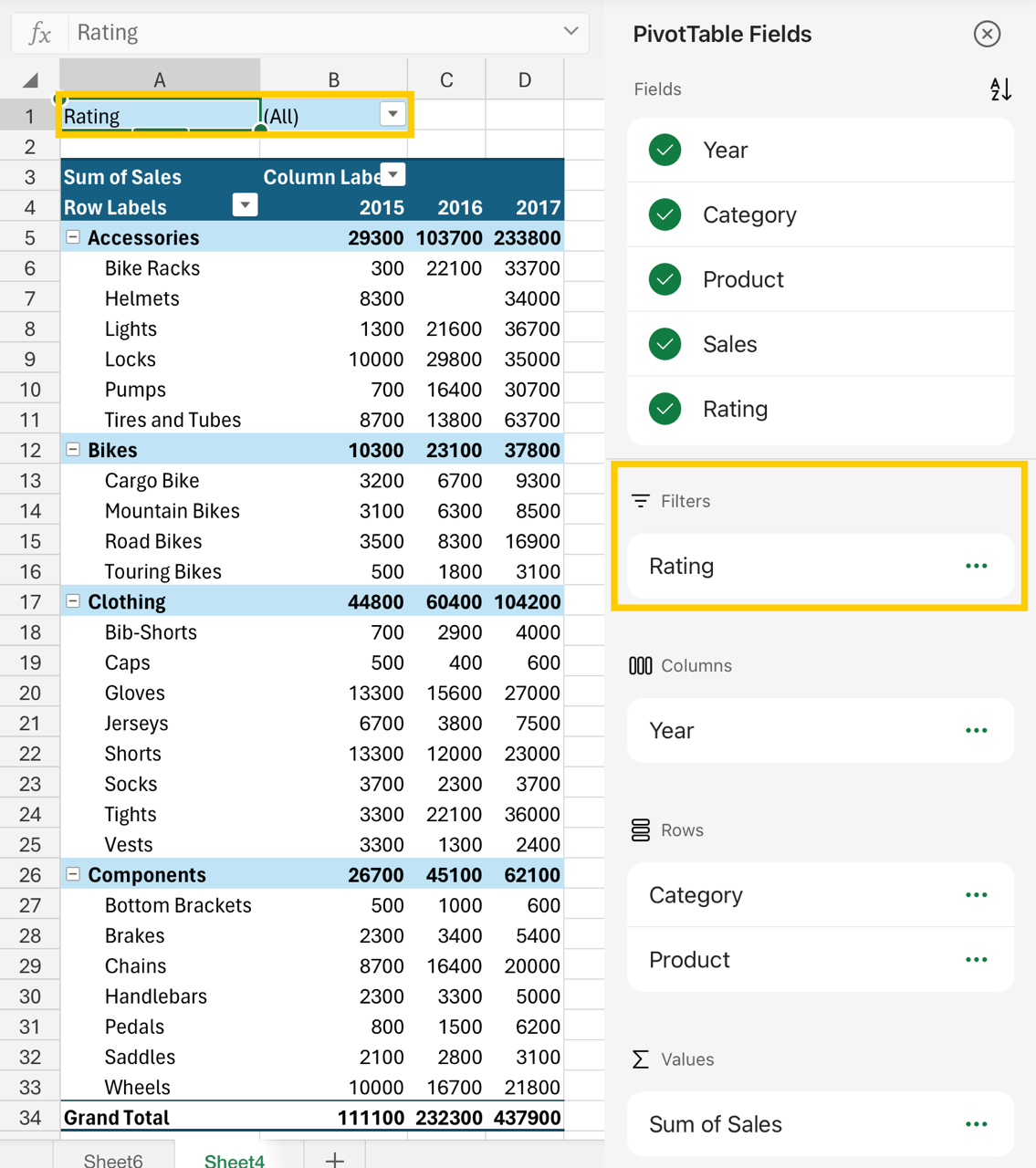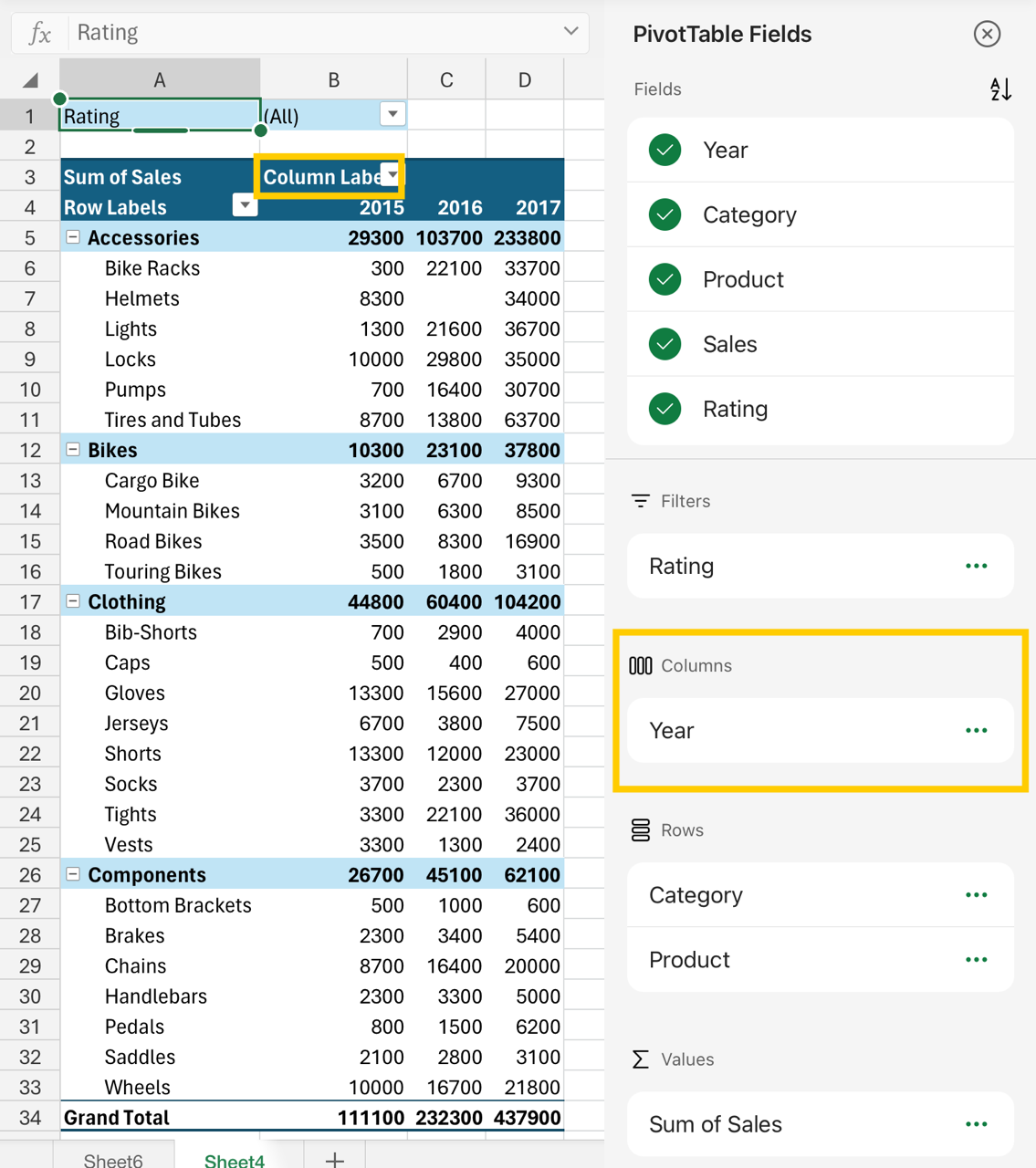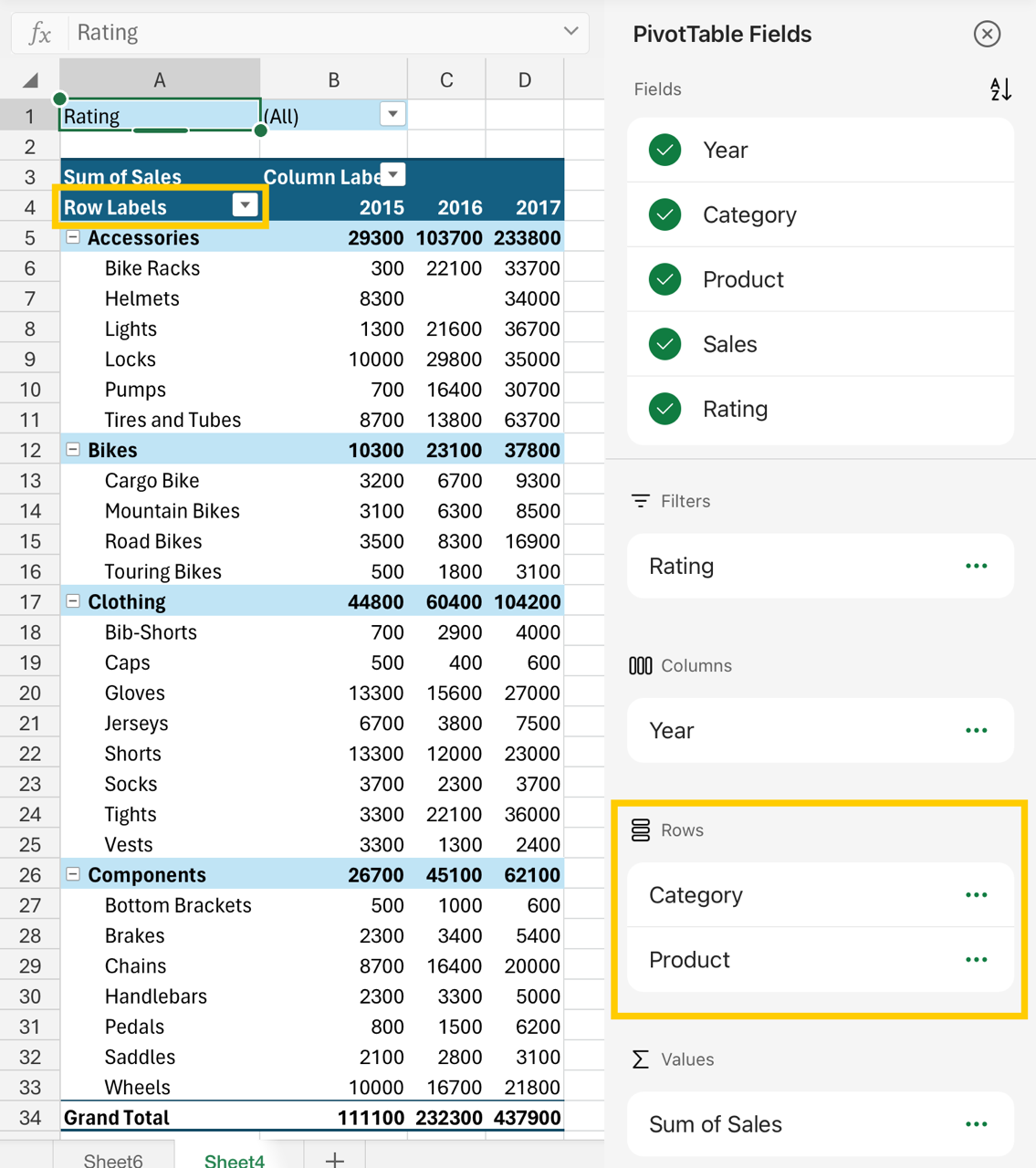بعد إنشاء PivotTable، سترى قائمة الحقول. يمكنك تغيير تصميم PivotTable عن طريق إضافة حقوله وترتيبها. إذا كنت تريد فرز أعمدة البيانات التي تظهر في PivotTable أو تصفيتها، فراجع فرز البيانات في PivotTable وتصفية البيانات في PivotTable.

يجب أن تظهر قائمة الحقول عند النقر فوق أي مكان في PivotTable. إذا نقرت داخل PivotTable ولكنك لا ترى قائمة الحقول، فافتحها بالنقر فوق أي مكان في PivotTable. بعد ذلك، قم بإظهار أدوات PivotTable على الشريط وانقر فوق تحليل> قائمة الحقول.
تحتوي قائمة الحقول على مقطع حقل تختار فيه الحقول التي تريد إظهارها في PivotTable، وقسم المناطق (في الأسفل) حيث يمكنك ترتيب هذه الحقول بالطريقة التي تريدها.
تلميح: إذا كنت تريد تغيير كيفية عرض المقاطع في قائمة الحقول، فانقر فوق الزر أدوات
استخدم قسم الحقل في قائمة الحقول لإضافة حقول إلى PivotTable، عن طريق تحديد المربع الموجود بجانب أسماء الحقول لوضع هذه الحقول في المنطقة الافتراضية لقائمة الحقول.
ملاحظة: بشكلٍ نموذجي، تتم إضافة الحقول غير الرقمية إلى ناحية الصفوف، كما تتم إضافة الحقول الرقمية إلى ناحية القيم، وتتم إضافة التسلسلات الهيكلية لتاريخ ووقت المعالجة التحليلية عبر الإنترنت (OLAP) إلى ناحية الأعمدة.
استخدم مقطع المناطق (في الأسفل) من قائمة الحقول لإعادة ترتيب الحقول بالطريقة التي تريدها عن طريق سحبها بين المناطق الأربع.
يتم عرض الحقول التي تضعها في مناطق مختلفة في PivotTable كما يلي:
-
يتم عرض حقول منطقة عوامل التصفية كعوامل تصفية تقرير من المستوى الأعلى أعلى PivotTable، مثل هذا:
-
يتم عرض حقول ناحية الأعمدةكتسميات أعمدة في أعلى PivotTable، كما يلي:
استناداً إلى التسلسل الهيكلي للحقول، قد يتم إجراء تداخل للأعمدة ضمن الأعمدة الأعلى في الموضع.
-
يتم عرض حقول ناحية الصفوفكتسميات صفوف على الجانب الأيسر من PivotTable، كما يلي:
استناداً إلى التسلسل الهيكلي للحقول، قد يتم إجراء تداخل للصفوف ضمن الصفوف الأعلى في الموضع.
-
يتم عرض حقول ناحية القيم كقيم رقمية ملخصة في PivotTable، كما يلي:
إذا كان لديك أكثر من حقل واحد في منطقة، يمكنك إعادة ترتيبها عن طريق سحب الحقول إلى الموضع الدقيق الذي تريده.
ولحذف حقل من PivotTable، اسحبه إلى خارج مقطع ناحيته. يمكنك أيضا إزالة الحقول بالنقر فوق السهم لأسفل إلى جانب الحقل ثم تحديد إزالة الحقل.
يجب أن تظهر قائمة الحقول عند النقر فوق أي مكان في PivotTable. إذا نقرت داخل PivotTable ولكنك لا ترى قائمة الحقول، فافتحها بالنقر فوق أي مكان في PivotTable. بعد ذلك، قم بإظهار أدوات PivotTable على الشريط وانقر فوق تحليل> قائمة الحقول.
تحتوي قائمة الحقول على مقطع حقل تختار فيه الحقول التي تريد إظهارها في PivotTable، وقسم المناطق (في الأسفل) حيث يمكنك ترتيب هذه الحقول بالطريقة التي تريدها.
استخدم قسم الحقل في قائمة الحقول لإضافة حقول إلى PivotTable، عن طريق تحديد المربع الموجود بجانب أسماء الحقول لوضع هذه الحقول في المنطقة الافتراضية لقائمة الحقول.
ملاحظة: بشكلٍ نموذجي، تتم إضافة الحقول غير الرقمية إلى ناحية الصفوف، كما تتم إضافة الحقول الرقمية إلى ناحية القيم، وتتم إضافة التسلسلات الهيكلية لتاريخ ووقت المعالجة التحليلية عبر الإنترنت (OLAP) إلى ناحية الأعمدة.
استخدم مقطع المناطق (في الأسفل) من قائمة الحقول لإعادة ترتيب الحقول بالطريقة التي تريدها عن طريق سحبها بين المناطق الأربع.
يتم عرض الحقول التي تضعها في مناطق مختلفة في PivotTable كما يلي:
-
يتم عرض حقول منطقة عوامل التصفية كعوامل تصفية تقرير من المستوى الأعلى أعلى PivotTable، مثل هذا:
-
يتم عرض حقول ناحية الأعمدةكتسميات أعمدة في أعلى PivotTable، كما يلي:
استناداً إلى التسلسل الهيكلي للحقول، قد يتم إجراء تداخل للأعمدة ضمن الأعمدة الأعلى في الموضع.
-
يتم عرض حقول ناحية الصفوفكتسميات صفوف على الجانب الأيسر من PivotTable، كما يلي:
استناداً إلى التسلسل الهيكلي للحقول، قد يتم إجراء تداخل للصفوف ضمن الصفوف الأعلى في الموضع.
-
يتم عرض حقول ناحية القيم كقيم رقمية ملخصة في PivotTable، مثل هذا:
إذا كان لديك أكثر من حقل واحد في منطقة، يمكنك إعادة ترتيبها عن طريق سحب الحقول إلى الموضع الدقيق الذي تريده.
ولحذف حقل من PivotTable، اسحبه إلى خارج مقطع ناحيته. يمكنك أيضا إزالة الحقول بالنقر فوق السهم لأسفل إلى جانب الحقل ثم تحديد إزالة الحقل.
يجب أن تظهر قائمة الحقول عند النقر فوق أي مكان في PivotTable. إذا نقرت داخل PivotTable ولكنك لا ترى قائمة الحقول، فافتحها بالنقر فوق أي مكان في PivotTable. بعد ذلك، قم بإظهار أدوات PivotTable على الشريط وانقر فوق تحليل> قائمة الحقول.<IMG_11> الجديد أدناه
تحتوي قائمة الحقول على مقطع حقل تختار فيه الحقول التي تريد إظهارها في PivotTable، وقسم المناطق (في الأسفل) حيث يمكنك ترتيب هذه الحقول بالطريقة التي تريدها.
استخدم قسم الحقل في قائمة الحقول لإضافة حقول إلى PivotTable، عن طريق تحديد المربع الموجود بجانب أسماء الحقول لوضع هذه الحقول في المنطقة الافتراضية لقائمة الحقول.
ملاحظة: بشكلٍ نموذجي، تتم إضافة الحقول غير الرقمية إلى ناحية الصفوف، كما تتم إضافة الحقول الرقمية إلى ناحية القيم، وتتم إضافة التسلسلات الهيكلية لتاريخ ووقت المعالجة التحليلية عبر الإنترنت (OLAP) إلى ناحية الأعمدة.
استخدم مقطع المناطق (في الأسفل) من قائمة الحقول لإعادة ترتيب الحقول بالطريقة التي تريدها عن طريق سحبها بين المناطق الأربع.
يتم عرض الحقول التي تضعها في مناطق مختلفة في PivotTable كما يلي:
-
يتم عرض حقول منطقة عوامل التصفية كعوامل تصفية تقرير من المستوى الأعلى أعلى PivotTable، مثل هذا:
-
يتم عرض حقول ناحية الأعمدةكتسميات أعمدة في أعلى PivotTable، كما يلي:
استناداً إلى التسلسل الهيكلي للحقول، قد يتم إجراء تداخل للأعمدة ضمن الأعمدة الأعلى في الموضع.
-
يتم عرض حقول ناحية الصفوفكتسميات صفوف على الجانب الأيسر من PivotTable، كما يلي: 16c
استناداً إلى التسلسل الهيكلي للحقول، قد يتم إجراء تداخل للصفوف ضمن الصفوف الأعلى في الموضع.
-
يتم عرض حقول ناحية القيم كقيم رقمية ملخصة في PivotTable، كما يلي: 17c
يتوفر PivotTable على iPad للعملاء الذين يقومون بتشغيل Excel على iPad الإصدار 2.82.205.0 والإصدارات الأحدث. للوصول إلى هذه الميزة، يرجى التأكد من تحديث تطبيقك إلى أحدث إصدار من خلال App Store.
إذا لم تعد قائمة الحقول مرئية، فانتقل إلى علامة التبويب PivotTable ، واسحب لليمين وحدد قائمة الحقول لعرض قائمة الحقول.
تحتوي قائمة الحقول على مقطع حقل تختار فيه الحقول التي تريد إظهارها في PivotTable، وقسم المناطق (في الأسفل) حيث يمكنك ترتيب هذه الحقول بالطريقة التي تريدها.
استخدم قسم الحقل في قائمة الحقول لإضافة حقول إلى PivotTable، عن طريق تحديد المربع الموجود بجانب أسماء الحقول لوضع هذه الحقول في المنطقة الافتراضية لقائمة الحقول.
ملاحظة: عادة ما تتم إضافة الحقول غير الرقمية إلى منطقة الصفوف ، وتتم إضافة حقول التاريخ والوقت إلى منطقة الأعمدة ، وتتم إضافة الحقول الرقمية إلى ناحية القيم .
استخدم مقطع المناطق (في الأسفل) من قائمة الحقول لإعادة ترتيب الحقول بالطريقة التي تريدها عن طريق سحبها بين المناطق الأربع.
يتم عرض الحقول التي تضعها في مناطق مختلفة في PivotTable كما يلي:
-
يتم عرض حقول ناحية عوامل التصفية كعوامل تصفية المستوى الأعلى للتقرير في أعلى PivotTable، كالتالي:
-
تظهر حقول ناحية الأعمدة على الشكل تسميات الأعمدة في أعلى PivotTable، كما يلي:
استناداً إلى التسلسل الهيكلي للحقول، قد يتم إجراء تداخل للأعمدة ضمن الأعمدة الأعلى في الموضع.
-
يتم عرض حقول ناحية الصفوف كـ تسميات الصفوف على الجانب الأيمن من PivotTable، كالتالي:
استناداً إلى التسلسل الهيكلي للحقول، قد يتم إجراء تداخل للصفوف ضمن الصفوف الأعلى في الموضع.
-
يتم عرض حقول ناحية القيم كقيم رقمية مُلخصة في PivotTable، كالتالي:
اطلع أيضاً على
إنشاء PivotTable من بيانات ورقة العمل
هل تحتاج إلى مزيد من المساعدة؟
يمكنك دائماً الاستفسار من أحد الخبراء في مجتمع Excel التقني أو الحصول على الدعم في المجتمعات.